Q&A
หากภาพไม่ปรากฏบนโทรทัศน์แม้ว่าจะอยู่ใน TV Mode โปรดทําตามขั้นตอนด้านล่างเพื่อเชื่อมต่อใหม่อีกครั้ง
ขั้นตอนการตรวจสอบ
ก่อนอื่นให้ถอดเครื่อง Switch รวมทั้ง AC adapter และ สาย HDMI ออกจาก Nintendo Switch dock
เสียบ AC adapter และสาย HDMI เข้ากับ Nintendo Switch dock
(1) AC adapter ให้เสียบที่พอร์ต "AC ADAPTER"
(2) สาย HDMI ให้เสียบที่พอร์ต "HDMI OUT"
Nintendo Switch

Nintendo Switch - OLED Model

เสียบ AC adapter ที่เต้ารับ
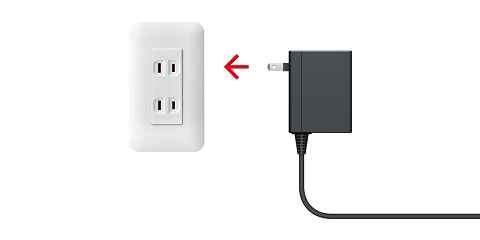
เสียบสาย HDMI เข้ากับโทรทัศน์
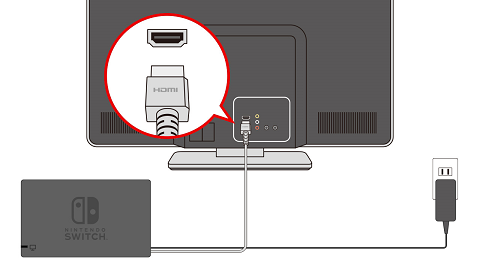
เปิดโทรทัศน์ จากนั้นเลือกช่องสัญญาณของโทรทัศน์เป็น HDMI ที่เชื่อมต่อกับ Switch
เปิดเครื่อง Switch แล้วไปยังเมนู HOME (หน้าจอที่มีไอคอนซอฟต์แวร์ต่างๆ) จากนั้นเสียบเข้ากับ Nintendo Switch dock
หลังจากหน้าจอของตัวเครื่องแสดงเมนู HOME…
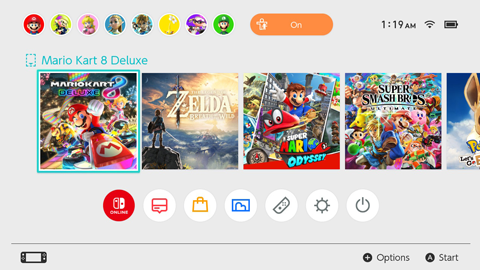
ให้เสียบตัวเครื่องเข้ากับ Nintendo Switch dock
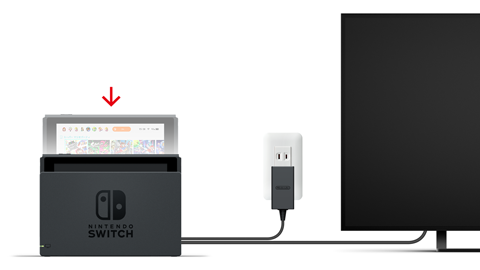
หลังจากเสียบแล้ว โปรดตรวจสอบว่าไฟแสดงสถานะของ dock สว่างอยู่หรือไม่ (หากไฟไม่ติด ให้กดปุ่ม POWER ของเครื่อง Switch อีกครั้ง)
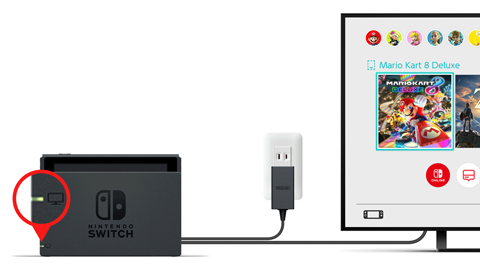
หลังจากจบขั้นตอนข้างต้น โปรดตรวจสอบว่ามีภาพขึ้นบนโทรทัศน์หรือไม่ (อาจใช้เวลาสักครู่ก่อนภาพจะแสดงที่หน้าจอ)
หากทำตามขั้นตอนข้างต้นแล้วไม่สามารถแก้ปัญหาได้
ให้ลองรีสตาร์ทตัวเครื่อง Switch ดูว่าสามารถแก้ปัญหาได้หรือไม่
หากโทรทัศน์มีพอร์ต HDMI หลายพอร์ต ให้ลองเสียบสาย HDMI ที่พอร์ตอื่น แล้วดูว่ามีภาพขึ้นมาหรือไม่ นอกจากนี้ หากมีโทรทัศน์หรือสาย HDMI อื่น ให้ลองเชื่อมต่อดูว่าสามารถแก้ปัญหาได้หรือไม่
เอาเครื่อง Switch ออกจาก dock แล้วตั้งค่าเป็น Handheld Mode จากนั้นไปที่เมนู HOME แล้วเลือก "System Settings" → "TV Settings" แล้วเปลี่ยน "TV Resolution" เป็นค่าต่างๆ เช่น "480p" จากนั้นให้ค้างค่านั้นไว้และเสียบตัวเครื่องกลับไปที่ dock แล้วตรวจสอบว่ามีภาพขึ้นบนโทรทัศน์หรือไม่หากมีภาพขึ้น ให้ลองดูว่าที่ความละเอียด "720p" และ "1080p" มีภาพด้วยหรือไม่ (อาจเป็นเพราะการตั้งค่าความละเอียดตอนแรกไม่เหมาะสมกับโทรทัศน์)
ตั้งค่า "Match TV Power State" เป็น OFF แล้วลองทําตามขั้นตอนด้านบนตั้งแต่ขั้นตอนที่ 4 อีกครั้ง เปลี่ยนการตั้งค่าได้จากเมนู HOME โดยเลือก "System Settings" → "TV Settings" → "Match TV Power State"
หากยังไม่สามารถแก้ไขปัญหาได้ โปรดติดต่อศูนย์บริการลูกค้าในพื้นที่ของคุณ